Autoevaluación GUÍA TIC 2, Cortes 2 y 3
///////////////////////////////////////////////////////////////////////////////////////////////////////////////////////////////
Actividad 1. ESPACIO VIRTUAL MULTIMEDIA (EVM)
Crea un EVM en la plataforma tu elección (sitio web, blog, red social, etcétera) y desarrolla en un mínimo de CUATRO páginas alguno de los siguientes temas:
-
Mi familia
-
Mi música favorita
-
Mis pasatiempos
Tu sitio deberá contar con las siguientes especificaciones:
Actividad 2. HIPERVÍNCULOS en PowerPoint
Ahora, aprenderemos no sólo de hipervínculos sino de lo que és la IDENTIDAD DIGITAL, y también a tomar las decisiones correctas de cómo cuidar nuestra HUELLA DIGITAL. Para empezar a revisar este tema, observa el siguiente video para posteriormente realizar la actividad solicitada:
Actividad 3. HIPERVÍNCULOS en Word
Abre el documento TIC2_Corte2_Insumo4.docx que contiene dos poemas de Mario Benedetti: “Testamento del miércoles” y “Curriculum”. Los párrafos de los mismos se encuentran revueltos solo diferenciados por numeración escrita y las letras “A” y “B”.
Sin mover los párrafos del lugar que ocupan originalmente, trabaja el documento con las siguientes especificaciones:
Actividad 4. HIPERVÍNCULOS en Excel
Abre un libro nuevo de Excel y realiza las siguientes tareas:
1. En la celda A1 escribe el texto CONTINUAR… con el tipo de letra y color de fondo que desees.
2. En la celda M32 escribe el texto NUEVA POSICIÓN de la misma forma con el tipo de letra y color de fondo de tu preferencia.
3. Crea un hipervínculo para que al dar clic en la celda A1, nos posicione en la celda M32.
4. En la celda A4 escribe el texto OTRO DOCUMENTO… con el tipo de letra y color de fondo que desees.
5. Crea un hipervínculo para que al dar clic en la celda A4 se abra el documento de PowerPoint TIC2_Corte2_Insumo1.pptx que modificaste en la Actividad 2.
6. En la celda A7 escribe el texto SITIO… con el tipo de letra y color de fondo que desees.
7. Crea un hipervínculo para que al dar clic en la celda A7 se abra el Espacio Virtual Multimedia que creaste en la Actividad 1.
Actividad 5. PATRÓN DE DIAPOSITIVAS en PowerPoint
En esta sesión continuaremos revisando lo correspondiente a Ciberbullying y Sexting.
Utilizaremos el presentador de diapositivas para realizar la siguiente actividad.
Será necesario crear una historia en el Presentador de diapositivas que explique algunos de los riesgos o problemas que tiene la realización del Sexting en la red. Deberás considerar las siguientes especificaciones:

Sitio de apoyo a

Cultura Digital
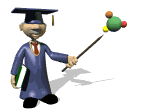
Cultura Digital 2. Contenidos esenciales
Corte 2
Métodos de investigación digital y
medidas de tendencia central
//////////////////////////////////////////////////////////////////////////////////////////////
CONTENIDOS ESENCIALES SEMESTRE 2024A
-
Hoja electrónica de cálculo: ordenar, filtrar y validar datos.
-
Hoja electrónica de cálculo: fórmulas y funciones avanzadas (medidas de tendencia central), auditoría de fórmulas, gráficos, imágenes y comentarios.
Dominando tus datos en Excel: Ordenar, Filtrar y Validar
Excel no solo es una herramienta para almacenar datos, sino que también te permite organizarlos y analizarlos de forma eficiente. Con las funciones de ordenar, filtrar y validar datos, puedes convertir tus hojas de cálculo en información útil y tomar decisiones con mayor claridad.
1. Ordenando el caos:
-
Ordenar alfabéticamente. Acomoda nombres, ciudades o cualquier dato textual de la A a la Z o viceversa.
-
Ordenar numéricamente. Organiza cantidades, fechas o cualquier valor numérico de menor a mayor o viceversa.
-
Ordenar por varios niveles. Establece múltiples criterios para ordenar, como por país y luego por ciudad.
2. Filtrando lo esencial:
-
Ocultar lo irrelevante. Muestra solo los datos que necesitas, ocultando temporalmente el resto.
-
Filtros por criterios. Busca valores específicos, como productos con un precio determinado o clientes de una región específica.
-
Filtros avanzados. Crea reglas complejas para encontrar exactamente lo que buscas.
3. Validando la precisión:
-
Establece límites. Define rangos válidos para números, fechas o entradas de texto.
-
Mensajes personalizados: Informa a los usuarios sobre los valores correctos e incorrectos.
-
Listas desplegables. Limita las opciones de entrada a una lista predefinida.
Beneficios de dominar estas funciones.
-
Análisis más rápido. Encuentra información crucial en segundos.
-
Mejores decisiones: Toma decisiones informadas basadas en datos precisos.
-
Menos errores: Reduce la posibilidad de errores humanos en la entrada de datos.
-
Mayor eficiencia: Ahorra tiempo y esfuerzo en la gestión de tus datos.
Dominando las medidas de tendencia central en Excel
Las medidas de tendencia central te ayudan a comprender el comportamiento de tus datos en una hoja electrónica de cálculo. Estas medidas resumen un conjunto de valores en un único número que representa el "centro" de la distribución.
Funciones clave en Excel:
-
PROMEDIO: Calcula la media aritmética de un conjunto de números.
-
MEDIANA: Encuentra el valor que divide el conjunto de datos en dos mitades iguales.
-
MODA: Identifica el valor que aparece con mayor frecuencia.
¿Cuándo usar cada función?
-
PROMEDIO: Ideal para conjuntos de datos simétricos sin valores atípicos.
-
MEDIANA: Útil para datos con distribuciones asimétricas o valores extremos.
-
MODA: Adecuada para identificar valores populares o tendencias en conjuntos de datos categóricos.
Ejemplo práctico:
Supongamos que tienes una lista de las edades de los estudiantes en tu clase. Puedes usar:
-
PROMEDIO: para obtener la edad promedio de los estudiantes.
-
MEDIANA: para encontrar la edad que divide la clase en dos grupos con igual número de estudiantes.
-
MODA: para identificar la edad más común entre los estudiantes.
Asegurando la precisión: Auditoría de fórmulas en Excel
Las fórmulas son herramientas esenciales en Excel para automatizar cálculos y análisis. Sin embargo, con el tiempo, las hojas de cálculo pueden volverse complejas y las fórmulas, difíciles de entender. Aquí es donde la auditoría de fórmulas cobra importancia.
¿Qué es la auditoría de fórmulas?
Es un conjunto de herramientas en Excel que te permite:
-
Rastrear el origen de los datos y el destino de los resultados de una fórmula.
-
Detectar errores en las fórmulas, como referencias circulares o nombres incorrectos.
-
Evaluar paso a paso cómo se calcula un valor en una celda.
-
Comprender la lógica detrás de las fórmulas complejas.
Beneficios de la auditoría de fórmulas:
-
Precisión: Reduce la posibilidad de errores en los cálculos.
-
Eficiencia: Ahorra tiempo al depurar y corregir errores.
-
Confianza: Te permite tomar decisiones con mayor seguridad.
-
Colaboración: Facilita la comprensión y el mantenimiento de las hojas de cálculo por parte de otros usuarios.
Herramientas clave de auditoría de fórmulas:
-
Rastrear precedentes: Muestra las celdas que influyen en el valor de una celda seleccionada.
-
Rastrear dependientes: Muestra las celdas que se ven afectadas por el valor de una celda seleccionada.
-
Comprobar errores: Detecta errores en las fórmulas y te ayuda a corregirlos.
-
Evaluar fórmula: Muestra el valor de cada paso en el cálculo de una fórmula.
-
Ventana Inspección: Muestra información detallada sobre una celda, incluyendo sus fórmulas, referencias y comentarios.
(Nota: para ingresar al formulario de autoevaluación, asegúrate utilizar tu cuenta institucional)
Dominando la visualización: Gráficos, imágenes y comentarios en Excel
Excel no solo es una herramienta para almacenar y analizar datos, sino también para presentarlos de forma atractiva y efectiva. Con los gráficos, imágenes y comentarios, puedes dar vida a tus datos y comunicar tu mensaje con mayor claridad.
1. Contando historias con gráficos.
-
Tipos de gráficos: selecciona el tipo de gráfico adecuado para tus datos y mensaje.
-
Diseño: personaliza colores, títulos y leyendas para mejorar la comprensión.
-
Filtros de datos: muestra diferentes conjuntos de datos en el mismo gráfico.
2. Enriqueciendo con imágenes.
-
Insertar imágenes: agrega imágenes para ilustrar conceptos o resaltar información.
-
Formas y SmartArt: crea diagramas, flechas y otros elementos visuales para mejorar la comprensión.
3. Aclarando con comentarios.
-
Agregar comentarios: deja notas para explicar datos, formulas o decisiones.
-
Formato condicional: resalta celdas con comentarios para llamar la atención.
Beneficios de una buena visualización.
-
Mayor comprensión: los datos se vuelven más fáciles de entender y recordar.
-
Comunicación efectiva: transmite tu mensaje de forma clara y concisa.
-
Toma de decisiones: facilita la toma de decisiones informadas.
-
Impacto visual: destaca tu trabajo y cautiva a tu audiencia.
(Nota: para ingresar al formulario de autoevaluación, asegúrate utilizar tu cuenta institucional)

